电脑系统文件损坏怎么修复?简单步骤快速解决
16
2025-02-16
在电脑领域中,安装操作系统是一个比较基础的操作。现在市面上主流的安装方式有U盘启动和光盘启动两种。利用光驱安装系统的方法更加稳定可靠。本文将为您介绍如何利用光驱安装电脑系统。
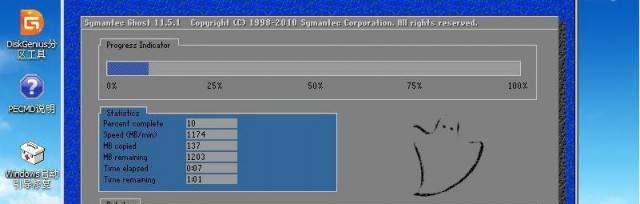
一、准备工作
1.检查硬件配置
在进行系统安装前,我们需要先检查硬件配置是否符合要求。比如CPU、内存、硬盘等,具体要求可参考官方资料。
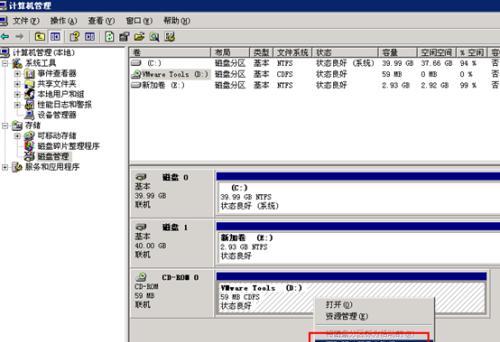
2.备份重要数据
系统安装会格式化硬盘,因此我们需要提前备份重要的数据。
3.获取系统安装文件

可以从官方渠道或第三方渠道获取Windows系统的安装文件。同时也需要确认该文件是否完整无误。
二、制作启动盘
1.下载制作工具
制作启动盘需要使用专门的制作工具。比如UltraISO、PowerISO等。
2.插入光盘
将光盘插入光驱,电脑会自动识别并加载。
3.打开制作工具
打开已下载的制作工具,并选择“写入光盘映像”选项。
4.选择安装文件
在弹出的文件选择对话框中,选择下载好的Windows系统安装文件。
5.开始制作启动盘
点击“开始”按钮,开始制作启动盘。这个过程会比较耗时,需耐心等待。
三、设置BIOS
1.重启电脑
完成启动盘的制作后,重启电脑并按下DEL或F2等键进入BIOS设置界面。
2.选择启动项
在BIOS设置界面中,找到“Boot”选项,然后选择“BootDevicePriority”或“FirstBootDevice”等选项。
3.选择光驱为启动设备
将光驱设置为第一启动设备,并保存设置。
四、安装系统
1.重启电脑
退出BIOS设置界面后,电脑会自动重启。
2.按下任意键
在电脑重启后,按下任意键进入系统安装界面。
3.选择语言
在弹出的语言选择对话框中,选择自己需要的语言。
4.进入安装向导
点击“下一步”按钮,进入系统安装向导。
5.接受许可协议
在弹出的许可协议窗口中,勾选“我接受许可条款”选项,并点击“下一步”按钮。
6.选择安装类型
在接下来的窗口中,选择“自定义安装”或“升级安装”等安装类型。
7.选择安装位置
在弹出的安装位置选择窗口中,选择自己需要安装系统的位置。
8.开始安装
点击“下一步”按钮,系统开始进行安装。这个过程会比较耗时,需耐心等待。
9.设置用户名和密码
在安装过程中,需要设置用户名和密码等基础信息。
10.自动重启
安装完成后,系统会自动重启。
11.配置系统
重启后,系统会开始进行一些基础配置,如设定时间、语言等。
12.安装驱动
配置完成后,需要安装相应的驱动,确保电脑可以正常运行。
13.激活系统
在驱动安装完成后,需要对系统进行激活。可以在线激活或电话激活。
14.更新系统
激活完成后,可以进行系统更新,获取最新的安全补丁和功能升级。
15.优化系统
我们可以对系统进行优化,如关闭无用程序、清理垃圾文件等。这样可以提高系统的运行效率。
通过本文的介绍,相信大家已经掌握了利用光驱安装电脑系统的方法。虽然光驱已经逐渐被淘汰,但对于一些老旧电脑或特殊应用场景,光驱安装系统仍然是一个不错的选择。
版权声明:本文内容由互联网用户自发贡献,该文观点仅代表作者本人。本站仅提供信息存储空间服务,不拥有所有权,不承担相关法律责任。如发现本站有涉嫌抄袭侵权/违法违规的内容, 请发送邮件至 3561739510@qq.com 举报,一经查实,本站将立刻删除。